Laipni lūgti atpakaļ mūsu otrajā daļā par labākajiem tastatūras īsceļiem programmā PowerPoint. Šajā pamācībā aplūkosim vēl dažus noderīgus tastatūras īsceļus, kas palīdzēs ievērojami palielināt darba ātrumu. Mēs pievērsīsimies tādām lietām kā cilnes taustiņš, objektu dublēšana un citi padomi, kas var uzlabot jūsu darba procesu. Neatkarīgi no tā, vai esat iesācējs vai pieredzējis lietotājs, šie triki palīdzēs jums strādāt efektīvāk.
Galvenās atziņas
- Ar cilnes taustiņu var ātri pārvietoties starp objektiem.
- Ar tastatūras saīsnes taustiņu Control + D varat dublēt objektus un diapozitīvus, ietaupot laiku.
- Darbs ar taustiņu ALT palīdz precīzi pozicionēt un izlīdzināt objektus.
- Ar taustiņu Escape var ātri atcelt objektu atlasi.
Soli pa solim
1. ātri pāriet starp objektiem, izmantojot taustiņu Tab.
Lai efektīvi pārvietotos starp prezentācijas objektiem, varat izmantot tabulēšanas taustiņu. Process ir vienkāršs: noklikšķiniet uz jebkura objekta un pēc tam nospiediet cilnes taustiņu. Tas ļauj pārlēkt starp visiem objektiem tādā secībā, kādā tie ir sakārtoti. Ja vēlaties atlasīt zilo kvadrātu, vienkārši šķirstiet objektus, līdz to sasniedzat.
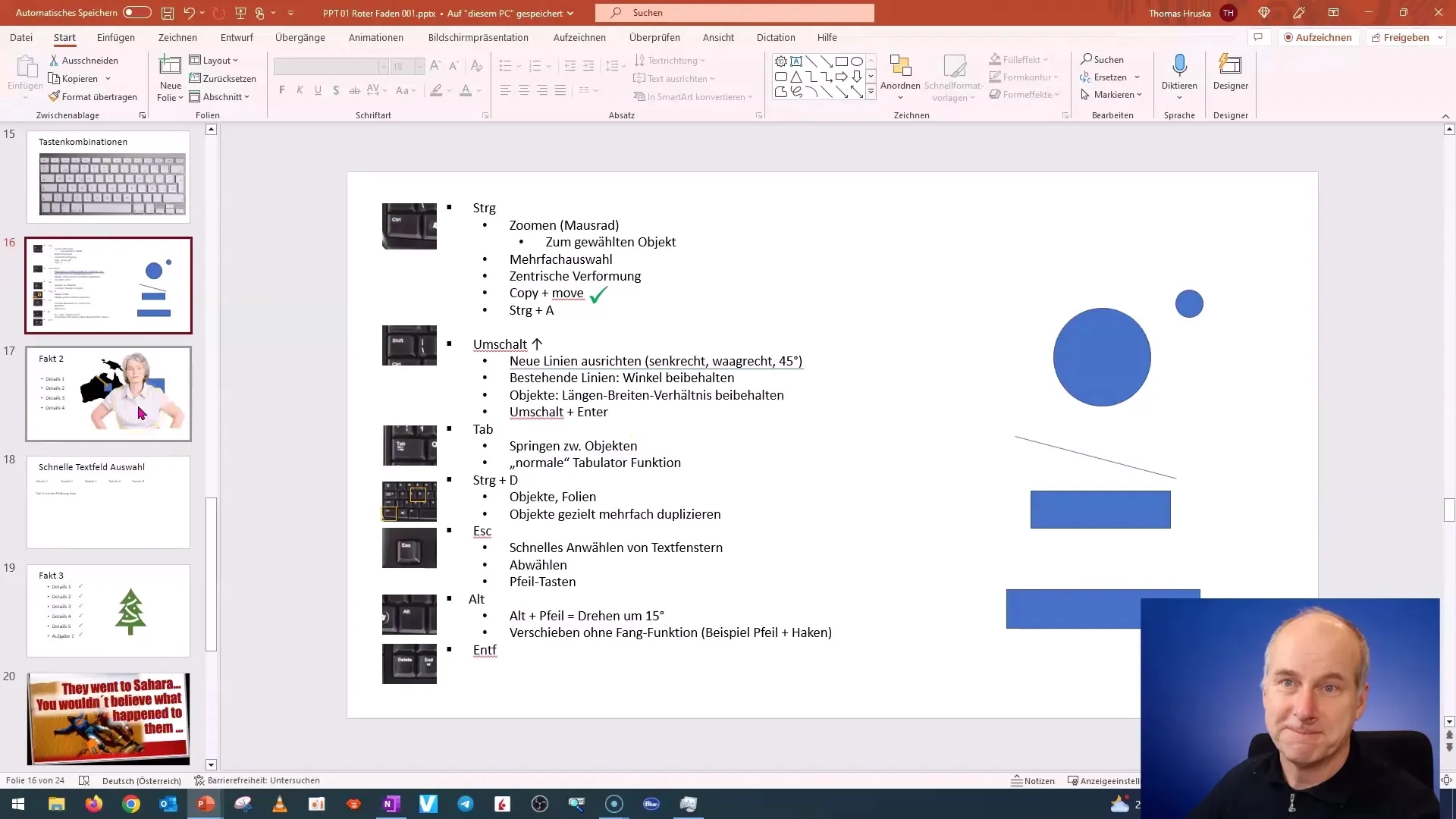
2. Objektu un diapozitīvu dublēšana
Viena no noderīgākajām PowerPoint funkcijām ir objektu un diapozitīvu dublēšana. Lai dublētu pašlaik atlasīto objektu vai slaidu, varat izmantot tastatūras īsceļu Control + D. Piemēram, ja vēlaties izveidot slaidu, kas ir identisks esošajam slaidam, nospiediet Control + D, un redzēsiet to ievietotu tieši zem tā.
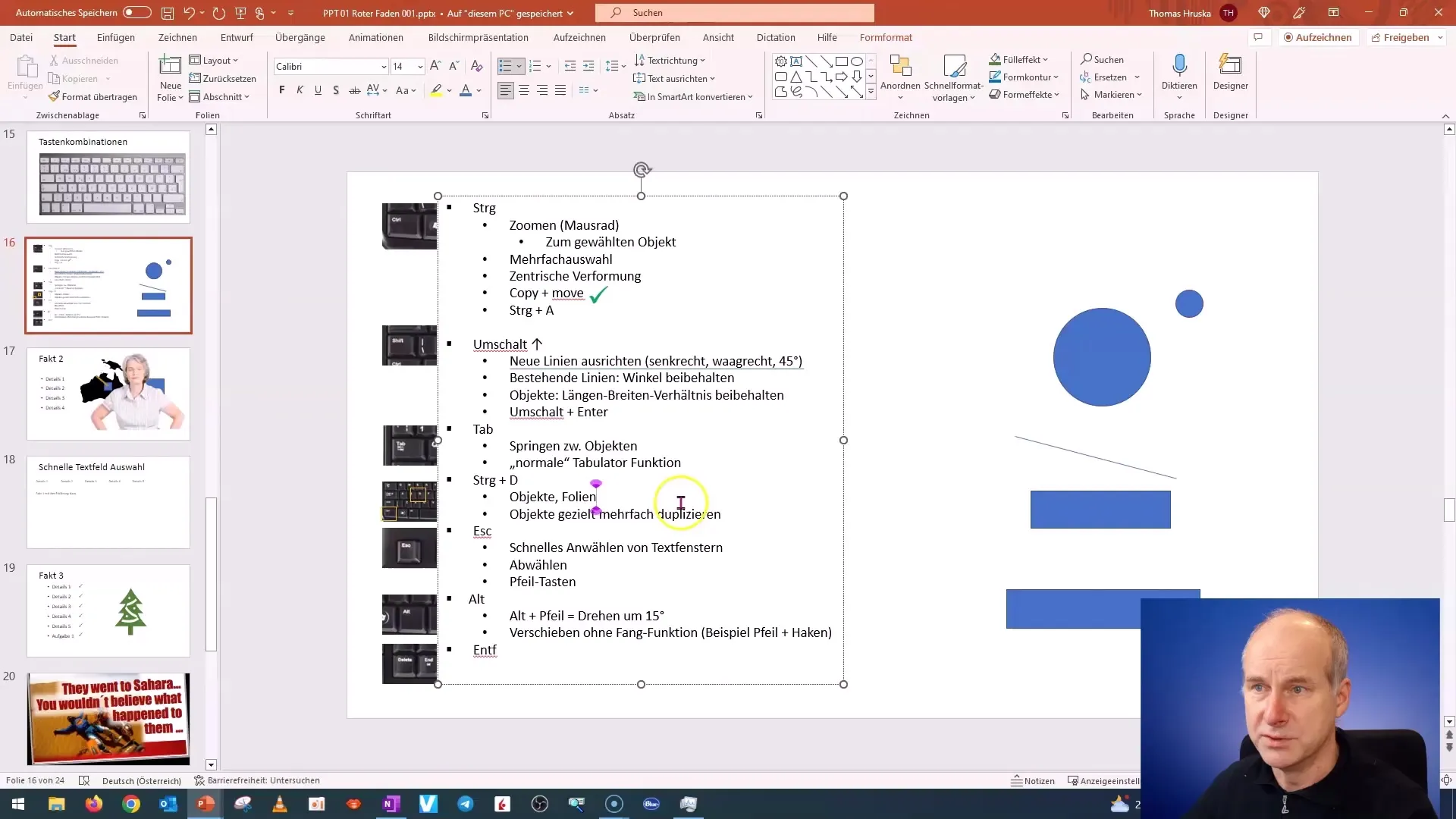
Ja vēlaties dublēt vairākus objektus vienlaicīgi, vispirms atlasiet tos ar taustiņu Control un pēc tam vēlreiz nospiediet Control + D. Tas ietaupīs jums daudz laika un klikšķu.

3. Efektīvs darbs ar taustiņu ALT
ALT taustiņu var izmantot precīzai objektu pielāgošanai un pagriešanai. Ja vēlaties novietot objektu noteiktā pozīcijā, turiet nospiestu ALT taustiņu, vienlaikus pārvietojot objektu ar peli. Tas dod jums brīvību precīzi novietot objektu bez kaitinošām piespiešanas līnijām.
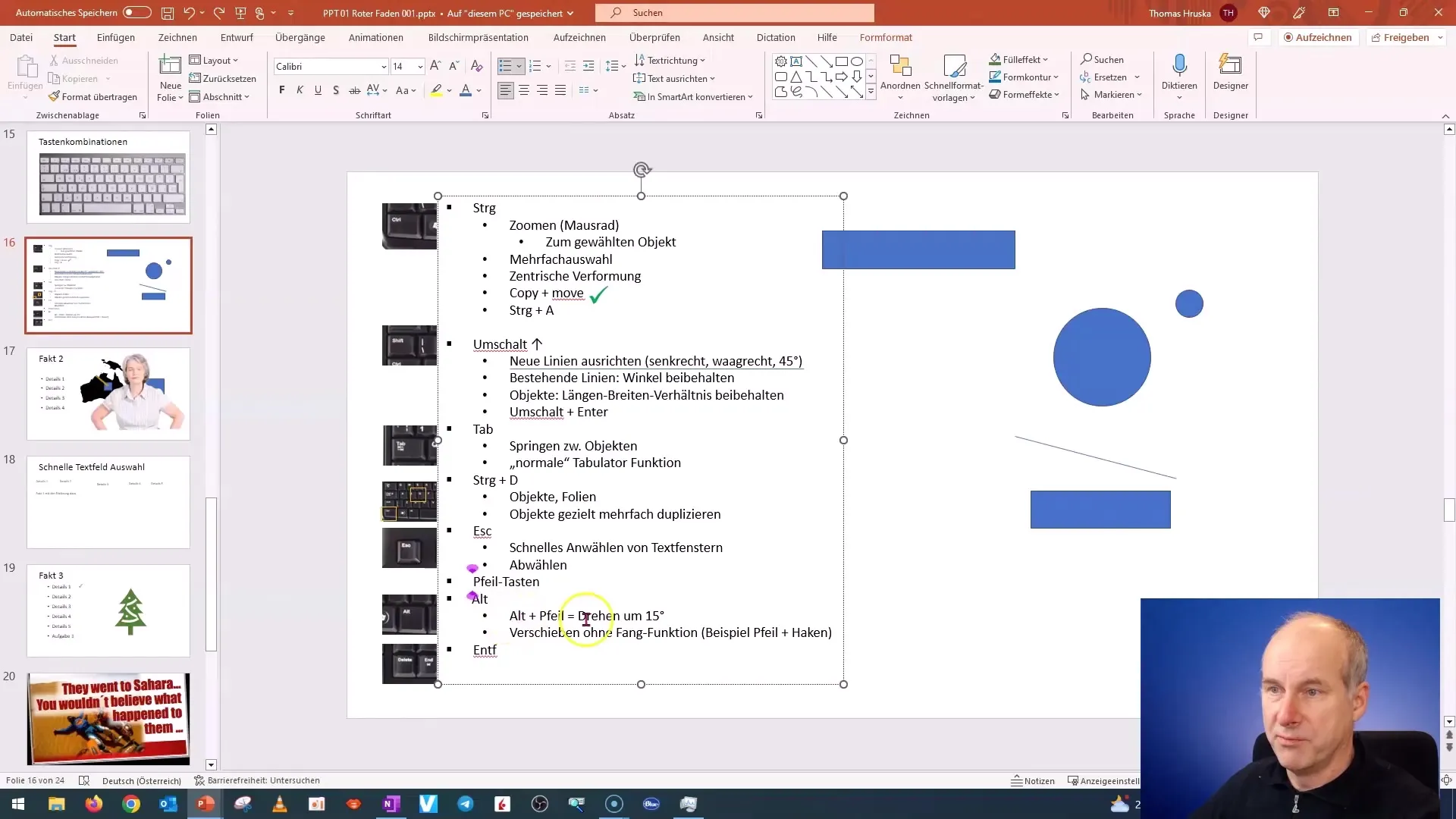
Varat arī izmantot taustiņu ALT un bulttaustiņu, lai izvēlēto objektu pagrieztu ar 15 grādu soli. Vajadzības gadījumā objektus var noregulēt vajadzīgajā leņķī un pārvietot tos uz vēlamo pozīciju.
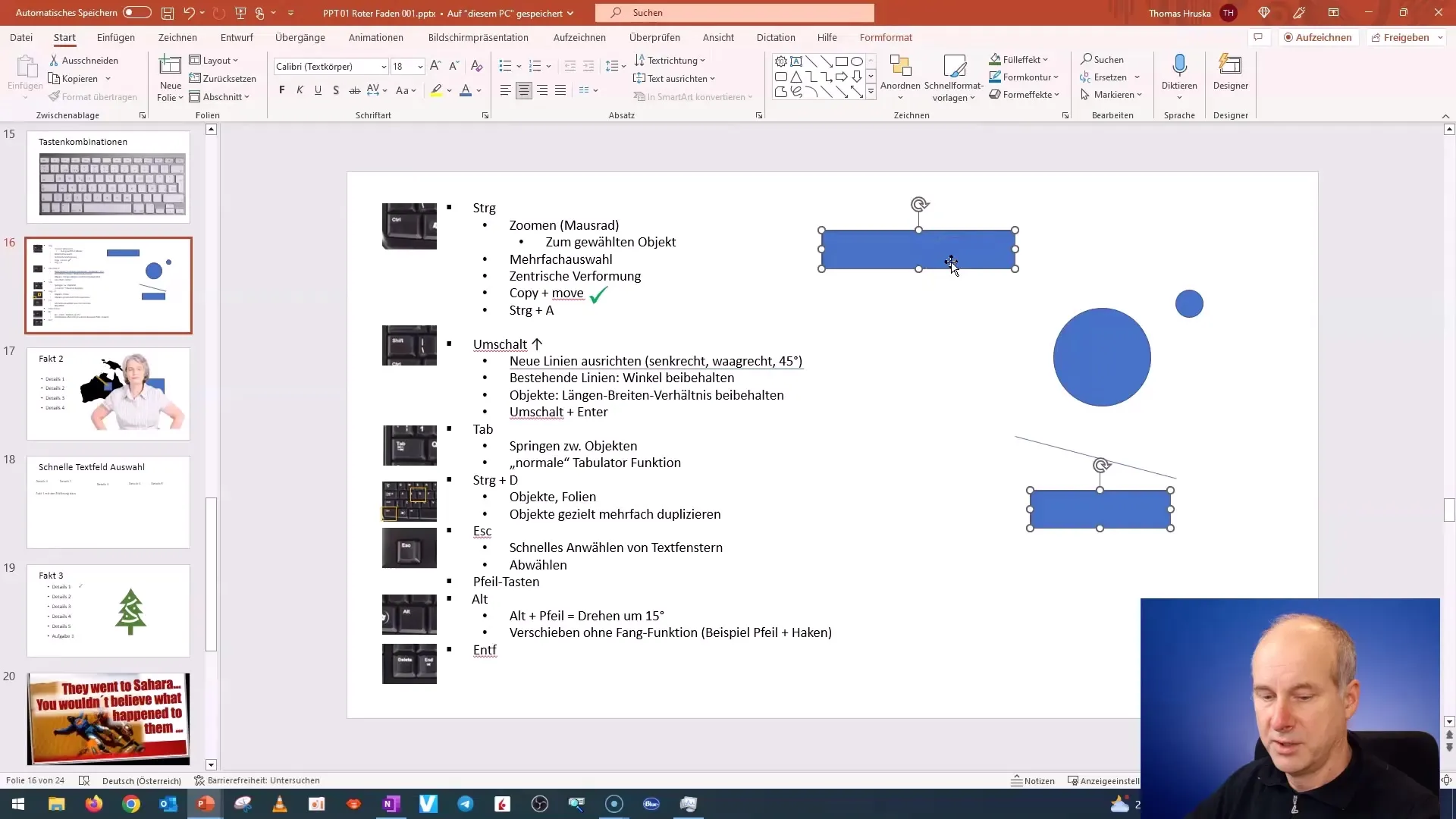
4. ātri noņemiet objektu atlasi
Bieži gadās, ka esat atlasījis kādu objektu un vēlaties to atcelt, lai strādātu ar citu elementu. Šajā gadījumā noder taustiņš Escape. Vienkārši nospiediet taustiņu Escape, lai atceltu pašlaik atlasītā objekta atlasi un pārietu pie nākamā augstāk esošā elementa. Tas ir ātri un vienkārši.
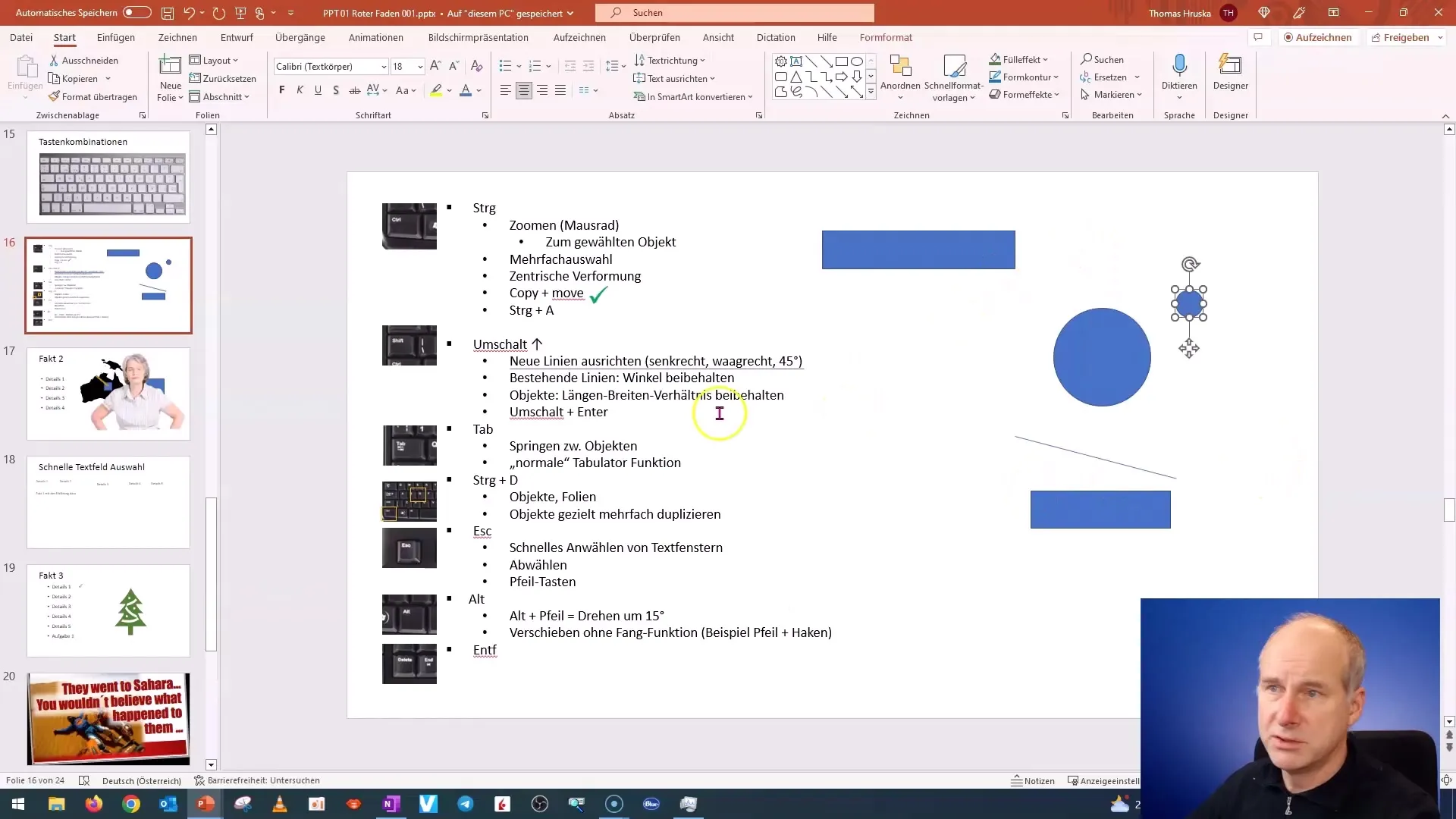
5. ātri atlasiet un rediģējiet tekstu
Prezentācijās bieži nākas strādāt ar vairākiem teksta laukiem. Ja jums ir vairāki teksta lauki un vēlaties, lai tie būtu vienmērīgi izlīdzināti, varat izmantot ātro veidu. Noklikšķiniet uz teksta lauka, pēc tam nospiediet Escape, lai atlasītu visu teksta lauku. Pēc tam varat arī izmantot bulttaustiņus, lai ātri mainītu pozīciju.
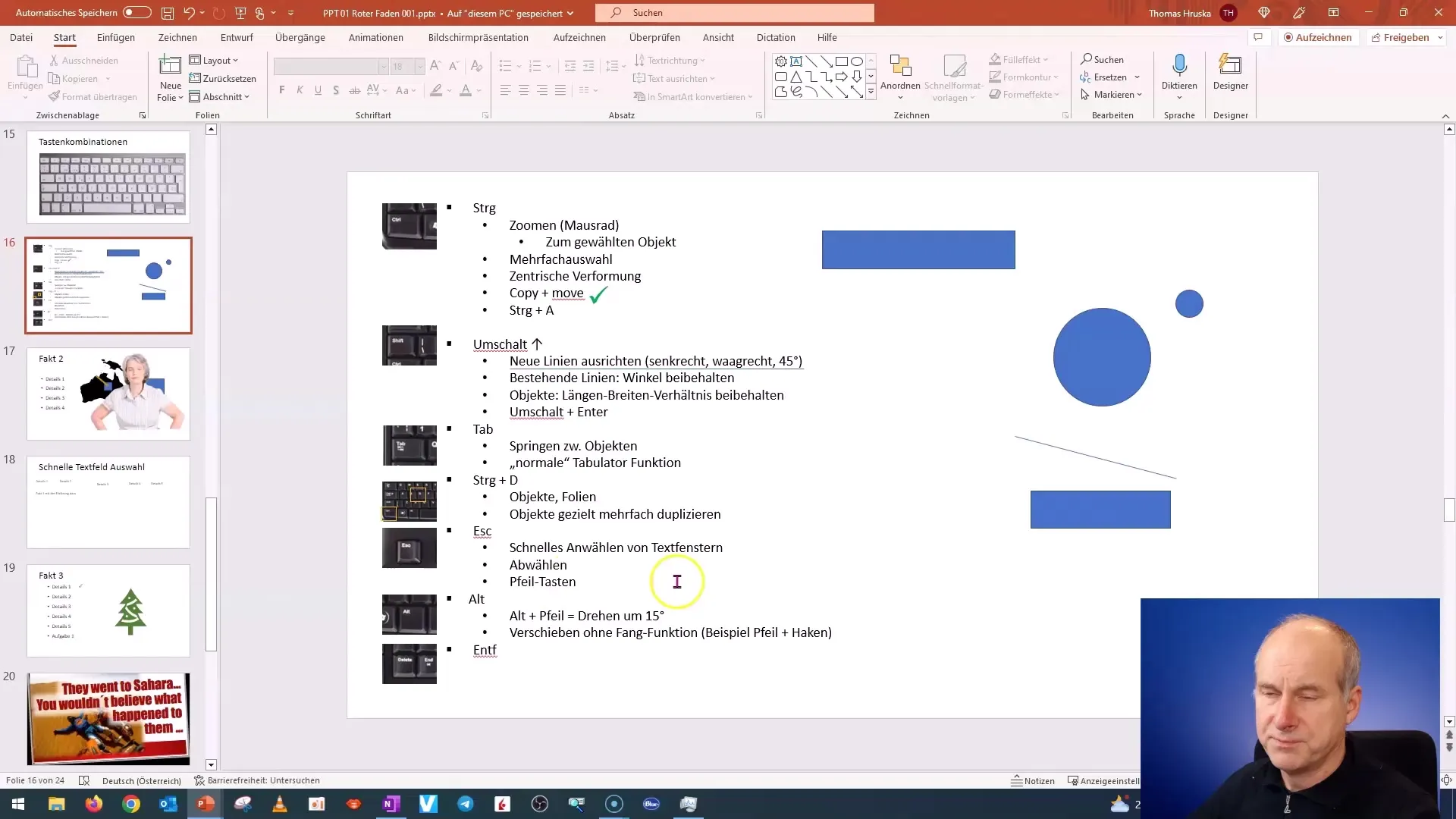
6 Elementu sakārtošana un noņemšana
Ja vēlaties dublēt slaidu un saglabāt tikai dažus elementus, varat izmantot taustiņu kombināciju Control + A, lai atlasītu visu, un pēc tam ar taustiņu Control atcelt atlasītos elementus, kas jums nav vajadzīgi. Pēc tam nospiediet taustiņu Delete, lai ātri dzēstu visus nevēlamos elementus.
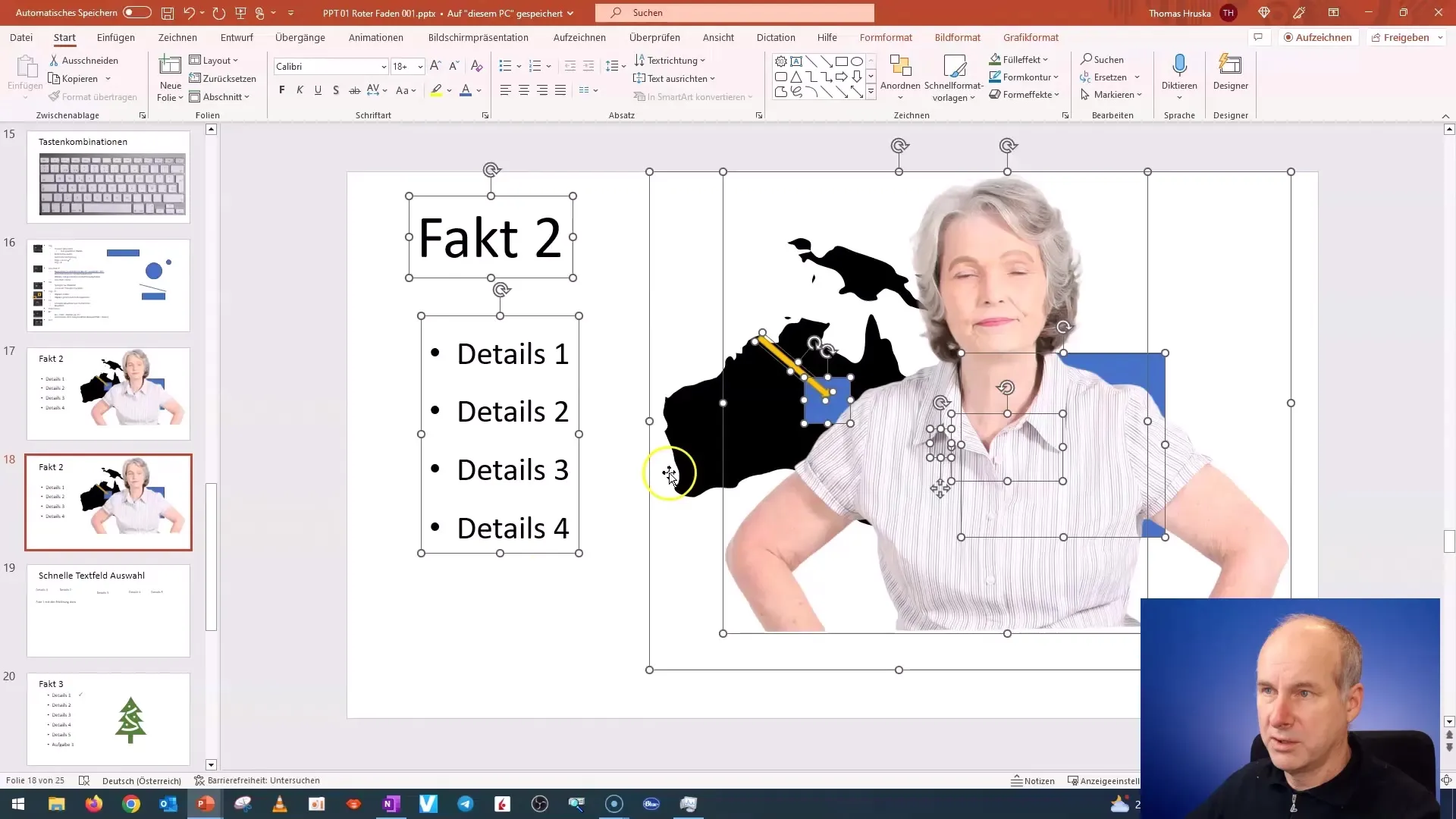
Šī metode ir daudz efektīvāka nekā manuāla visu atmešana.
Kopsavilkums
Šajā pamācībā jūs uzzinājāt, kā izmantot taustiņu Tab, taustiņu kombināciju Control + D un taustiņu ALT, lai palielinātu darba ātrumu programmā PowerPoint. Izmantojiet šos padomus un trikus, lai palielinātu efektivitāti un ietaupītu laiku.
Biežāk uzdotie jautājumi
Kā es varu ātri pārslēgties starp objektiem programmā PowerPoint?Tabulas taustiņš ļauj ātri pārslēgties starp objektiem.
Kā es varu dublēt objektus programmā PowerPoint?Izmantojiet kombināciju Control + D, lai dublētu objektu vai slaidu.
Ko programmā PowerPoint dara taustiņš ALT?Izmantojot taustiņu ALT, jūs varat precīzi pārvietot un pagriezt objektus, neaizķeroties ar fiksācijas līnijām.
Kā ātri atcelt objektu atlasi?Nospiediet taustiņu Escape, lai atceltu pašlaik atlasītā objekta atlasi.
Kā no slaida ātri izdzēst tekstu un objektus?Atlasiet visu ar taustiņiem Control + A un pēc tam noņemiet nevēlamos elementus ar taustiņu Delete.


